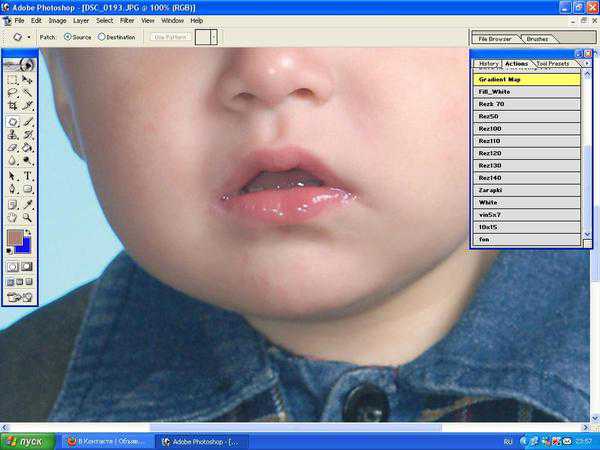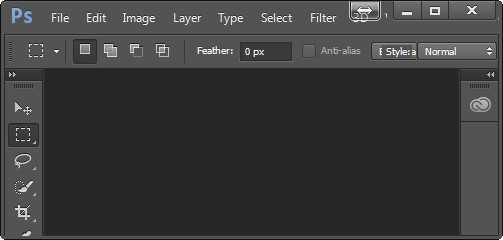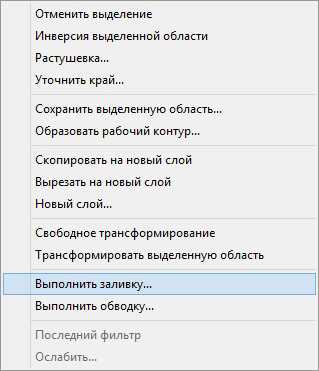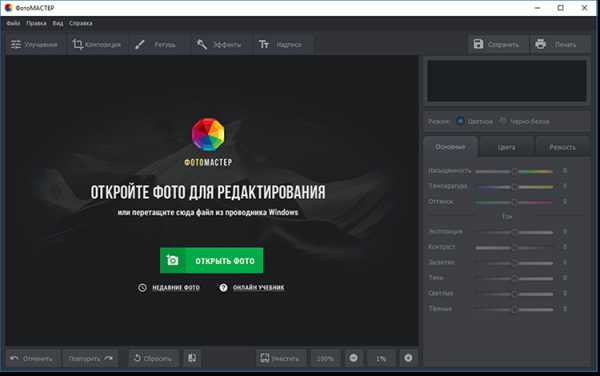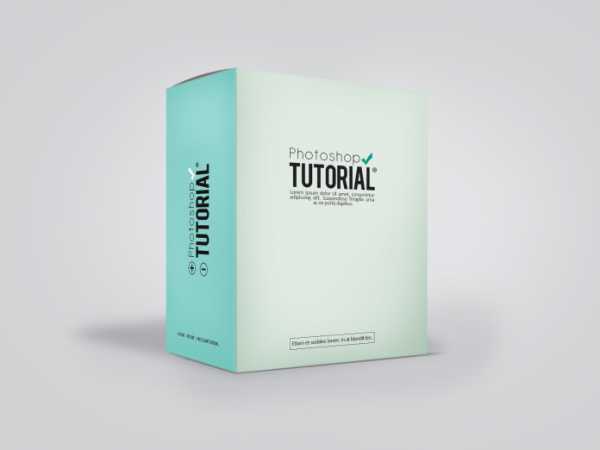Мы принимаем к оплате:
«Подарочный сертификат» от нашего Учебного Центра – это лучший подарок для тех, кто Вам дорог! Оплате обучение и подарите Вашим родным и близким обучение по любому из курсов!!!
«Сертификат на повторное обучение» дает возможность повторно пройти обучение в нашем Учебном Центре со скидкой 1000 рублей!
А также:
Как в фотошопе изменить баланс белого
Как настроить баланс белого в фотоаппарате и в фотошопе
Бывает, снимаешь-снимаешь, крутишь-крутишь настройки камеры, а цвета на фото все равно получаются неестественными. То снег слишком синий, то кожа слишком желтая. В чем дело?
Дело в неправильной настройке баланса белого в фотоаппарате. У камеры есть автоматический замер баланса белого, который запрограммирован вычислять в кадре белый цвет и корректировать цветопередачу по нему при различных условиях освещения. Но автоматический режим баланса белого часто работает некорректно, потому что камере бывает сложно найти белый ориентир.
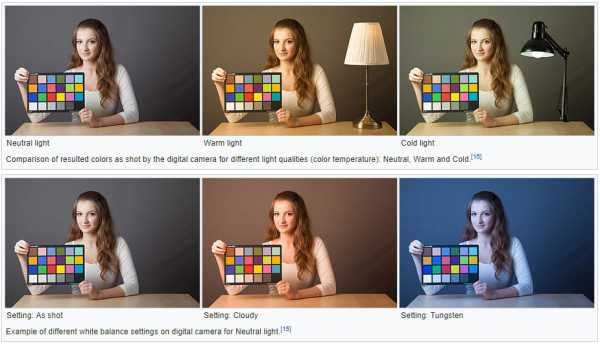
Как найти правильный баланс белого?
Существует два способа добиться правильного баланса белого:
- перед съемкой настроить баланс белого в фотоаппарате;
- после съемки настроить баланс белого в графическом редакторе.
Для некоторых фотографов обрабатывать фотографии в графическом редакторе после фотосъемки проще и быстрее, чем выставлять ручной баланс белого в фотокамере во время съемки при каждой смене освещения. Особенно если снимать в формате RAW (NEF).
Чтобы было просто исправить баланс белого при обработке, нужно:
- снимать в RAW (NEF), а не в JPEG;
- на снимках должны содержаться объекты белого цвета для ориентира;
- количество кадров не должно превышать 20-50 штук, так как коррекция баланса белого на сотне фото – это невыносимая скукотища для творческого человека.
Если вы снимаете только в JPEG, на снимках нет белых объектов, а отснятого материала на две флешки, то процесс корректировки цветопередачи превратится в ад. После этого на ретушь у вас не останется ни времени, ни сил, ни желания. Да и от фотосъемки может отбить охоту.
Как настроить баланс белого перед съемкой?

- Возьмите белый лист бумаги, белый пакет либо любой другой белый предмет, абсолютная белизна которого не вызывает сомнений.
- Поставьте на объективе ручную фокусировку (MF).
- Прислоните к передней линзе белый лист бумаги или обтяните объектив белым пакетом.
- Наведите фотоаппарат на объект съемки и сделайте снимок.
- Верните объектив в режим автоматической фокусировки (AF).
- Перейдите в меню фотоаппарата и найдите функцию «ручной баланс белого».
- Выберите только что снятый кадр как эталон белого цвета и нажмите «SET».
- Затем в меню находим «Баланс белого» и меняем его с «Авто» на «Ручной».
Однако многие фотографы считают, что найти чисто белый лист бумаги сейчас не так и просто, мотивируя это тем, что в бумагу сейчас добавляют всякие примеси и отбеливатели. Что тогда уже говорить о белых стенах и потолках.
Поэтому сейчас в продаже появилось много аксессуаров, которые выпускаются специально для облегчения настройки баланса белого.
Аксессуары для настройки баланса белого:



По чему вы будете выставлять пользовательский баланс белого (по листу бумаги, серой карте, нейтрально серому фильтру или простому пакету из супермаркета), в принципе не важно. Алгоритм установки правильного баланса белого от этого не меняется.
Как только вы установили пользовательский баланс белого, снимайте на этих настройках до того времени, пока не изменятся условия освещения. Снимали против солнца, а потом зашли в тень; было облачно, а потом вышло солнце; горели лампы накаливания, а потом включили холодные светодиоды – при каждой подобной смене освещения нужно проделывать эту операцию снова и снова.
Именно поэтому этот способ настройки баланса белого более удобно применять в фотостудии, где условия освещения вы контролируете самостоятельно.
Зато настроив баланс белого в фотокамере по белому листу или серой карте, вы можете снимать хоть в RAW (NEF), хоть в JPG. Эталон белого будет храниться в памяти фотокамеры и помогать ей вычислять белый на всех снимаемых вами кадрах.
Как исправить баланс белого в фотошопе?
Если глянуть на цветовую составляющую белого цвета, на фото с правильным балансом белого по трем каналам RGB она будет иметь одинаковые значения - R:218, G:218, B:218. На фото с преобладанием синего цвета эти значения отличаются: R:162, G:186, B:237.
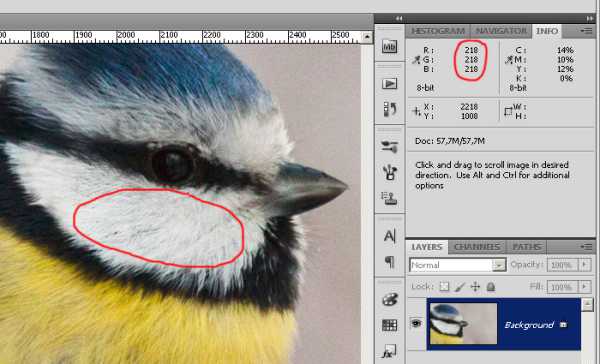
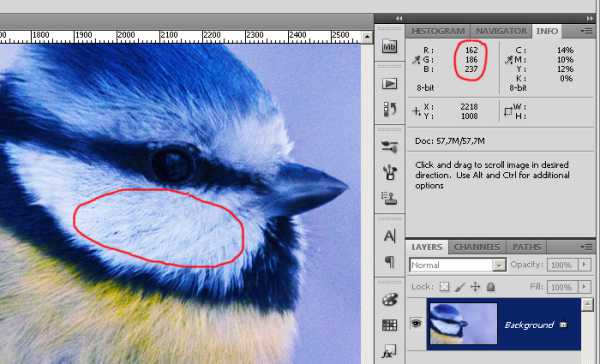
Если в кадре есть объекты белого цвета достаточного размера, то фотокамера сама зачастую может определить белый цвет и скорректировать все остальные цвета относительно него. Однако, если белого слишком много или нету вовсе, процессор камеры начинает путаться и цветопередача страдает.
Если при съемке вы не выставили ручной баланс белого, а автоматический режим подкачал, все еще можно исправить, особенно если вы снимали в формате RAW (NEF).
- Откройте файл RAW (NEF) в режиме редактирования;
- Выберите опцию White Balance Tool (I) (комбинация клавиш Ctrl + I);
- Ткните пипетку в область, которая в реальной жизни является белой;
- Убедитесь, что все значения RGB стали одинаковыми, например, R:218, G:218, B:218.
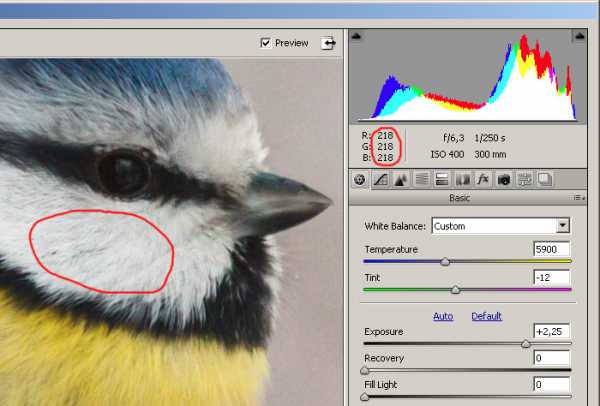
Как исправить баланс белого, если фото сняты в JPG?
Сделать пакетную обработку фотографий, снятых в формате JPG, можно исправить в Adobe Lightroom.
1. Загрузите серию фотографии в лайтрум; 2. Скорректируйте температуру на первой фотографии в соответствии с цветовым ориентиром либо художественной задумкой; 3. Выделите остальные фотографии, требующие той же температуры;
4. Нажмите кнопку SYNC для синхронизации фотографий.
Как в Фотошопе выставить правильный Баланс Белого?
?Алексей Соловьёв (alexey_soloviev) wrote, 2015-08-10 18:49:00 Алексей Соловьёв alexey_soloviev 2015-08-10 18:49:00 Сегодня наткнулся на интересное видео, где рассказано (правда на английском) как на фото найти нейтральный серый цвет, по которому пипеткой можно выставить ББ. Язык можно и не понимать, по картинкам думаю всё вполне понятно. Попробовал эту технику на несколько своих кадрах - впечатлён!
Всем удачных экспериментов! ;-)
Tags: photoshop, youtube, видео, полезноНастройка баланса белого (урок Photoshop)
Как двумя способами настроить баланс белого на фотографии в программе Adobe Photoshop — смотрите в видеоуроке Евгения Карташова.
Тема автоматической установки баланса белого вызвала очень живой отклик на Фото-Монстре. Более 100 комментариев написали пользователи! Давненько такого не было! И, как говорится, по горячим следам был записан еще один видеоурок с двумя вариантами автоматической и полуавтоматической настройки баланса белого. © Евгений Карташов.
Ваши ссылки: скачать видеоурок
Нравится информация? Расскажите о ней в своей социальной сети!
Корректировка «Цветовой баланс» в Photoshop
В зависимости от выбранного вами предустановленного цвета можно применять различные корректировки тона изображения. Выбор цвета зависит от того, как вы используете корректировку «Фотофильтр». Если на фотографии есть цветовой оттенок, то можно выбрать дополнительный цвет, чтобы нейтрализовать его. Также можно использовать цвета для создания специальных цветовых эффектов или улучшения изображений. Например, цвет «Под водой» имитирует зеленовато-синий цветовой оттенок фотографий, сделанных под водой.
Удостоверьтесь, что флажок «Просмотр» установлен, чтобы проверять результаты на изображении прямо во время настройки цветового фильтра. Чтобы изображение не затемнялось при применении цветового фильтра, установите флажок «Сохранить свечение».